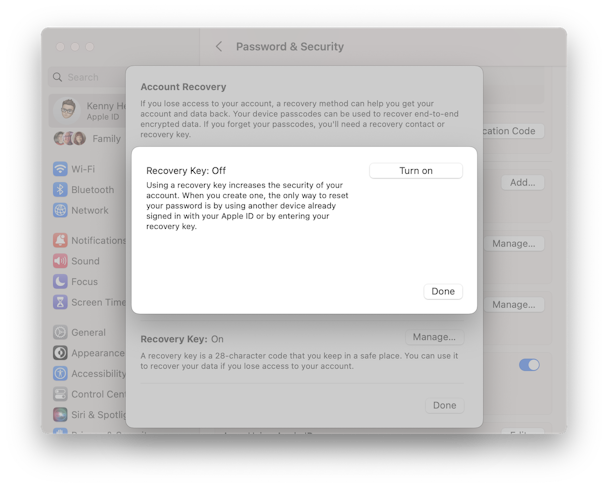Как создать ключ восстановления Apple ID: полное руководство
Потратив несколько лет на разработку приложений для macOS, мы создали инструмент, который может использовать каждый.
В последние годы Apple представила несколько функций для повышения безопасности и конфиденциальности на своих устройствах, не усложняя их использование и не причиняя чрезмерных неудобств пользователям. Двухфакторная аутентификация — одна из таких функций, добавляющая дополнительный уровень безопасности вашей учетной записи Apple ID. Однако, если по какой-то причине ваш аккаунт будет заблокирован, процесс восстановления доступа будет долгим и может занять до нескольких дней. Однако есть альтернатива — использование ключа восстановления, который также представила Apple. В этой статье мы покажем вам, как создать ключ восстановления Apple ID.
Что такое ключ восстановления Apple?
Обычно, если вы теряете доступ к своему Apple ID, вам нужно либо отнести свой Mac в Apple Store Genius Bar, либо подать заявку в Apple через Интернет, и этот процесс может занять несколько дней, чтобы разобраться. Если вы заранее создадите ключ восстановления — случайно сгенерированный 28-значный код, — вы сможете использовать его для восстановления доступа к своей учетной записи.
Однако стоит отметить, что, хотя создание ключа восстановления более удобно, чем процесс восстановления, если вы его создадите, использование онлайн-процесса восстановления больше не будет вариантом. Вы несете ответственность за сохранение ключа восстановления, и если вы его потеряете, ваша учетная запись будет навсегда заблокирована. Apple советует хранить несколько копий в разных местах или отдать копию другу или члену семьи.
Как создать ключ восстановления Apple на Mac
- Откройте меню Apple и выберите «Системные настройки».
- Нажмите на свое имя и перейдите в раздел «Пароль и безопасность».
- Прокрутите вниз до раздела «Восстановление учетной записи» и нажмите «Управление».
- Рядом с ключом восстановления нажмите «Управление».
- Нажмите «Включить», затем «Готово».

Если вы решите прекратить использование ключа восстановления в будущем, вы можете выполнить описанные выше шаги и нажать «Выключить».
Как защитить вашу конфиденциальность и безопасность на вашем Mac
Ключ восстановления предназначен для обеспечения безопасности ваших устройств Apple. Выбор использования ключа означает, что вы единственный человек, который может восстановить доступ к вашему Mac, iPhone или iPad, если вы забыли свой пароль Apple ID или были заблокированы по другой причине.
Но есть много других вещей, которые вы можете сделать, чтобы улучшить вашу конфиденциальность и безопасность на вашем Mac. Например, рекомендуется просмотреть разрешения, которые вы предоставили приложениям для доступа к папкам «Рабочий стол» и «Документы», камере, микрофону и другим частям системы. Затем вы можете отозвать разрешения, которые не нужны. Вы также можете очистить список последних элементов, историю браузера и записи общедоступных сетей Wi-Fi, к которым вы подключались.
Делать все это вручную отнимет много времени и сил. К счастью, вам не нужно этого делать — модуль конфиденциальности CleanMyMac X может сделать это за вас. Он сканирует ваш Mac, собирает информацию о том, какие приложения имеют установленные разрешения, и позволяет вам легко просматривать и изменять их. Это также позволяет вам очистить кеш браузера, файлы cookie, список последних элементов и список сетей Wi-Fi одним нажатием кнопки. Вы можете скачать его бесплатно здесь. Затем, как только приложение будет установлено, все, что вам нужно сделать, это перейти в раздел «Конфиденциальность» на боковой панели и нажать «Сканировать». Затем CleanMyMac X покажет, что можно удалить, чтобы помочь вам улучшить конфиденциальность одним щелчком мыши.

Как создать ключ восстановления Apple на iPhone
Помимо создания ключа восстановления на вашем Mac, вы можете создать его на iPhone:
- Откройте приложение «Настройки» и нажмите на свое имя.
- Выберите Пароль и безопасность.
- Нажмите «Восстановление учетной записи».
- Нажмите Ключ восстановления.
- Установите переключатель в положение Вкл.
Ключ восстановления Apple — это 28-значный код, который вы создаете на своем Mac, iPhone или iPad. Вы можете создать его, даже если вы не в сети. Создав его, вы можете использовать его для подтверждения своей личности, если потеряете доступ к своему Apple ID. Однако, если вы потеряете ключ восстановления, ваш Apple ID может быть навсегда заблокирован. Выполните описанные выше действия, чтобы создать ключ восстановления Apple и обеспечить его сохранность.